鼠标右键没有发送到桌面快捷方式
更新时间:2023-12-31 14:45:42作者:xiaoliu
在使用Windows 10操作系统时,许多用户可能会遇到一个问题,即鼠标右键菜单中没有发送到桌面快捷方式的选项,这一选项通常被广泛使用,可以方便地将文件或程序快捷方式发送到桌面,方便快速访问。当这个选项在右键菜单中消失时,我们该如何解决呢?下面将介绍一些解决办法,帮助您恢复这个重要的功能。
具体步骤:
1.在Windows10系统,我们右键点击文件。然后在弹出菜单中点击“发送到”菜单项,发现在弹出的二级菜单中没有“桌面快捷方式”菜单项
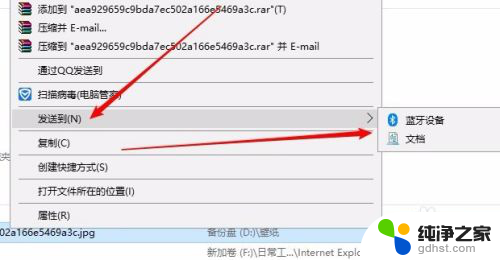
2.这时我们可以右键点击桌面左下角的开始按钮,在弹出的右键菜单中点击“运行”菜单项。
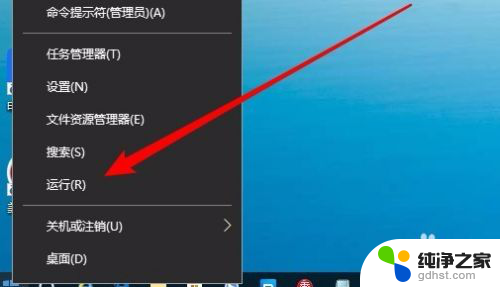
3.接下来我们在打开的Windows10运行窗口中输入命令shell:sendto,然后点击确定按钮运行该命令。
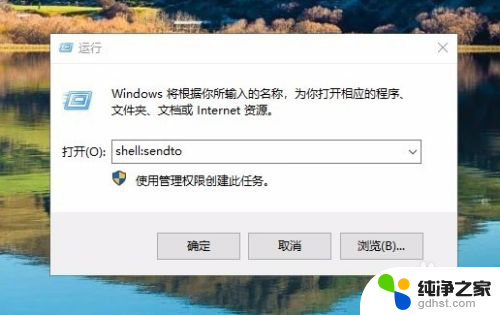
4.在打开的窗口中,我们右键点击空白位置,在弹出的右键菜单中依次点击“新建/文本文档”菜单项。
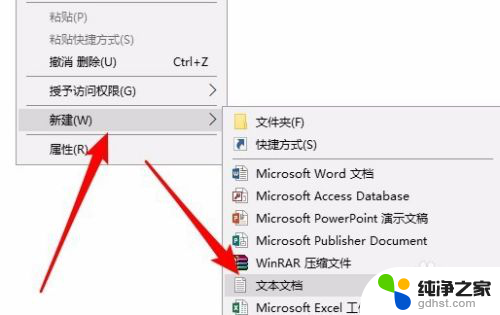
5.接下来我们把刚刚新建的文本文档文件重命名为“桌面快捷方式.desklink”,然后按下回车键,注意要把原文件的.txt后缀也要一起删除修改哦。
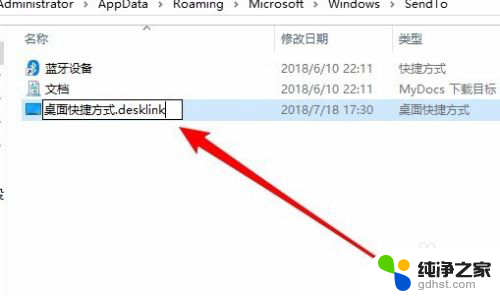
6.再找到一个文件,我们右键点击该文件。在弹出的发送到二菜菜单中就可以看到“桌面快捷方式”的菜单项了。
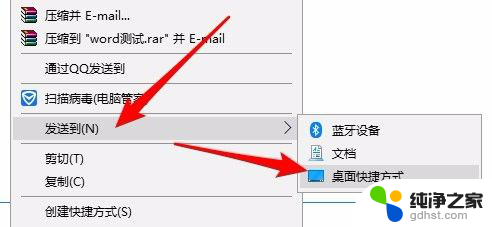
以上就是鼠标右键没有发送到桌面快捷方式的全部内容,有需要的用户可以按照以上步骤进行操作,希望对大家有所帮助。
- 上一篇: 0x80070035找不到网络路径 win10
- 下一篇: win10 添加共享打印机
鼠标右键没有发送到桌面快捷方式相关教程
-
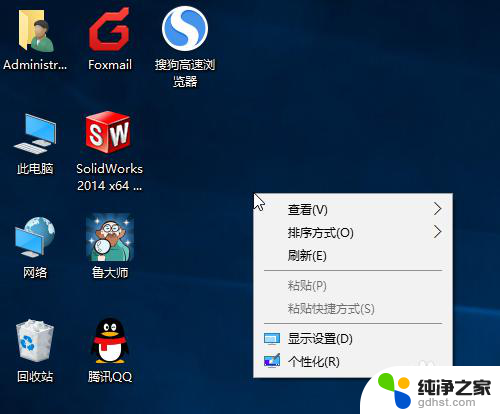 右键没有新建快捷方式选项了
右键没有新建快捷方式选项了2024-01-11
-
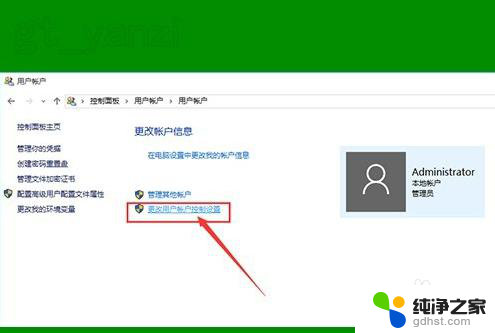 快捷方式右下角有个小盾牌
快捷方式右下角有个小盾牌2023-12-20
-
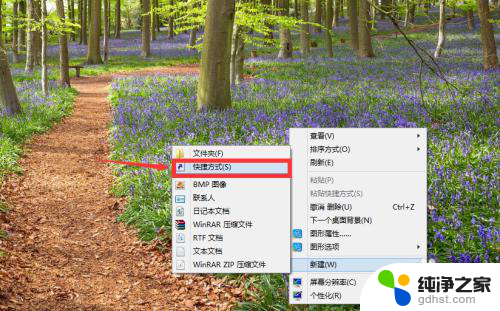 windows10桌面快捷方式
windows10桌面快捷方式2023-12-02
-
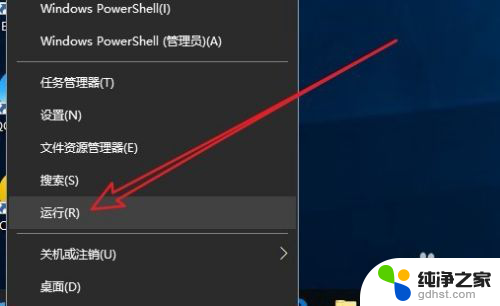 鼠标右键里面怎么删除
鼠标右键里面怎么删除2024-03-13
win10系统教程推荐
- 1 电脑如何设置截屏快捷键
- 2 电脑找不到输出声音设备
- 3 windows10软件图标怎么改
- 4 小米电视怎么连电脑
- 5 锁屏桌面时钟怎么设置
- 6 打开任务管理器鼠标不受控制
- 7 文件夹如何设置双击打开
- 8 桌面文件迁移至d盘
- 9 笔记本电脑能连接wlan吗
- 10 windows10鼠标失灵了怎么办